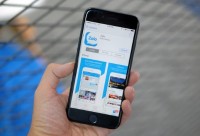Hướng Dẫn Cách Cài Đặt Zalo Trên MÁY TÍNH, PC, LAPTOP Đơn Giản Nhất
Page Zalo chắc chắn là một ứng dụng di động không thể thiếu đối với tất cả người dùng Việt, bằng chứng là chỉ trong vòng 5 năm phát triển ngắn ngủi Zalo đã nhanh chóng có được cho mình hơn 60 triệu tài khoản người dùng, đây là một con số cực kỳ ấn tượng. Đó được sự thành công đó là nhờ vào việc Zalo đã có cách phát triển tốt, đáp ứng tối đa nhu cầu của người dùng với các tính năng hay và tính năng được cập nhập, làm mới liên tục
Một hỗ trợ đặc biệt hữu hiệu nữa từ Zalo đó chính là Zalo đã phát triển song song phần mềm Zalo chạy trên các thiết bị máy tính, PC, laptop song song với ứng dụng Zalo dành riêng trên di động. Với 2 nền tảng này các bạn đều có thể đăng nhập vào một tài khoản, dữ liệu cũng được hỗ trợ đồng bộ hóa và điều này mang đến nhiều hỗ trợ cho người dùng, đặc biệt là trong công việc với các thông tin, dữ liệu được gửi đi một cách liên tục
Vậy các bạn đã cài đặt Zalo trên thiết bị máy tính của mình chưa ?
Để có thể sử dụng phần mềm Zalo trên máy tính yêu cầu các bạn cần tải về và cài đặt phần mềm trên thiết bị máy tính của mình. Sau đó là đăng nhập tài khoản và bắt đầu sử dụng phiên bản Zalo trên máy tính với nhiều tính năng hay
Thực tế các bạn nếu muốn sử dụng Zalo trên máy tính mà không cần phải cài Zalo các bạn vẫn có một phương án đó là truy cập bằng trình duyệt, tuy nhiên cách đăng nhập này vốn khá bất tiện vì mỗi lần sử dụng các bạn cũng cần mở trình duyệt, đăng nhập các thứ, chưa kể nữa là các tính năng cũng bị hạn chế
Điều đó đồng nghĩa rằng để có được những trải nghiệm tốt nhất với Zalo trên máy tính các bạn cần phải download Zalo và cài đặt phần mềm này trên thiết bị máy tính của mình. Nếu như các bạn chưa biết cách cài đặt như thế nào có thể tham khảo ngay các hướng dẫn sau đây từ Quảng Cáo Siêu Tốc nhé
Nếu trong quá trình sử dụng mà tài khoản Zalo bị khóa, các bạn có thể tham khảo bài viết Hướng dẫn cách mở khóa tài khoản Zalo được chia sẻ từ Quảng Cáo Siêu Tốc nhé
Hướng dẫn cách cài đặt Zalo trên máy tính đơn giản nhất
Để cài Zalo trên máy tính nhanh chóng nhất các bạn cần thực hiện theo các bước sau:
Bước 1: Download Zalo về máy
Trước tiên các bạn cần tải tập tin cài đặt về thiết bị máy tính của mình trước, để tải tập tin này cách nhanh nhất các bạn hãy truy cập vào link sau: https://zalo.me/pc

Tải tập tin cài đặt Zalo về máy
Tại đây các bạn sẽ có 2 sự lựa chọn bao gồm Download Zalo cho windows và sử dụng Zalo trên web. Để tải tập tin các bạn nhấp vào tab Windows
Bước 2: Tiến hành cài đặt Zalo trên máy tính
Khi tập tin đã được tải về máy các bạn có thể tiến hành cài đặt phần mềm trên thiết bị máy tính của mình. Tại đây các bạn nhấp chuột phải vào file cài đặt này và nhấp chọn vào chức năng Run As Administrator
.jpg)
Tiến hành cài đặt phần mềm Zalo trên PC
Hoặc các bạn cũng có thể nhấp đúp chuột vào file cài đặt này và chọn Run

Run để khởi chạy phần mềm
Các bước cài đặt Zalo sẽ được tiến hành, các bạn chỉ cần tiến hành cài đặt với các bước cơ bản như một phần mềm bình thường là được
Các bạn cần chờ một chút thời gian và ngay sau đó quá trình cài đặt sẽ được hoàn tất, phần mềm sẽ hiển thị trên desktop, các bạn có thể nhấp vào đây để có những trải nghiệm đầu tiên với ứng dụng Zalo trên máy tính
Như vậy là các bạn đã hoàn tất các bước cài Zalo trên máy tính, vô cùng đơn giản và nhanh chóng phải không nào
Hướng dẫn đăng nhập tài khoản Zalo trên máy tính
Để đăng nhập tài khoản Zalo với phần mềm trên máy tính các bạn có 3 sự lựa chọn bao gồm đăng nhập tài khoản với thông tin đăng nhập là số điện thoại và đăng nhập tài khoản thông qua mã QR
+ Đăng nhập tài khoản với số điện thoại
.jpg)
Đăng nhập tài khoản với thông tin số điện thoại đăng ký
Với cách này các bạn cần nhập thông tin về số điện thoại đăng ký tài khoản và passwords tài khoản, thêm vào đó các bạn cần nhập mã kiểm tra được Zalo cung cấp để xác nhận các bạn là người dùng thật
Nhập đầy đủ thông tin các bạn nhấp Đăng nhập và tài khoản sẽ được đăng nhập vào phần mềm Zalo trên máy tính mà các bạn vừa cài đặt
+ Đăng nhập tài khoản bẵng mã QR

Đăng nhập tài khoản bằng mã QR
Với cách này các bạn không cần phải nhập bất kỳ thông tin nào cả mà chỉ cần đăng nhập tài khoản Zalo trên thiết bị di động của mình, sau đó vào phần chức năng quét mã QR quét mã QR do Zalo cung cấp, ngay sau đó tài khoản sẽ được đăng nhập trên với phần mềm Zalo trên máy tính. Rất nhanh chóng và đơn giản phải không nào
+ Đăng nhập tài khoản với Facebook

Đăng nhập tài khoản Zalo với thông tin đăng nhập từ tài khoản Facebook
Với cách này các bạn sẽ đăng nhập tài khoản Zalo với những thông tin đăng ký lấy từ tài khoản Facebook mà các bạn chọn để đăng nhập. Các bạn chỉ cần truy cập vào tài khoản và nhấp vào mục cho phép Zalo đăng nhập tài khoản với các thông tin tài khoản Facebook được sử dụng
+ Đăng ký tài khoản

Nếu chưa có tài khoản các bạn cũng có thể đăng ký
Ngoài ra nếu như các bạn chưa có tài khoản Zalo cũng hỗ trợ các bạn đăng ký tài khoản ngay trên phần mềm Zalo phiên bản máy tính. Các bạn chỉ cần nhấp vào mục đăng ký, nhập số điện thoại mình muốn đăng ký cho tài khoản và cài đặt mật khẩu, thiết lập các thông tin cho tài khoản và có những trải nghiệm đầu tiên với tài khoản khi đăng nhập sử dụng Zalo trên máy tính
Hướng dẫn cách sử dụng Zalo trên máy tính không cần cài đặt phần mềm
Nếu các bạn muốn bỏ qua cách cài đặt Zalo trên máy tính để đơn giản các bước sử dụng các bạn cũng không cần cài đặt phải cài đặt Zalo mà vẫn có thể đăng nhập, sử dụng tài khoản
Phương án mà các bạn có thể sử dụng đó chính là các bạn sẽ đăng nhập tài khoản của mình trên trình duyệt web. Để đăng nhập tài khoản trên trình duyệt web các bạn truy cập vào link sau: https://chat.zalo.me/

Đăng nhập tài khoản Zalo trên trình duyệt web
Tại đăng các bạn có thể đăng nhập tài khoản bằng số điện thoại hoặc cũng có thể là quét mã QR, cách nào cũng được và các bước đăng nhập tài khoản Zalo trên máy tính tương tự như các bước hướng dẫn ở phần trên

Giao diện sau khi đăng nhập tài khoản trên trình duyệt web
Liên quan đến Instagram nếu như các bạn muốn có những trải nghiệm đối với trang mạng xã hội này trước hết các bạn cần phải đăng ký tạo tài khoản Instagram trước đã
Lưu ý:
- Bạn có thể đăng nhập tài khoản Zalo của mình trên cùng lúc ứng dụng trên di động, phần mềm trên máy tính và trình duyệt từ Zalo
- Tuy nhiên các bạn không thể đăng nhập một tài khoản Zalo trên 2 ứng dụng di động cùng lúc, 2 phần mềm Zalo trên máy tính cùng lúc và 2 trình duyệt web cùng lúc. Nếu các bạn vẫn đăng nhập thì tài khoản sẽ tự động đăng xuất trong lần truy cập trước đó
Cài đặt Zalo trên máy tính mang đến nhiều hỗ trợ
Đối với những bạn làm việc trong văn phòng thì Zalo phiên bản máy tính sẽ là phiên bản ứng dụng mà các bạn không thể bỏ qua. Hiện tại Zalo phiên bản này mang đến rất nhiều hỗ trợ trong vấn đề liên lạc, trao đổi thông tin, và đặc biệt là chuyển tải hình ảnh và các tập tin dữ liệu
Tốc độ gửi tin nhanh, nhiều chức năng hỗ trợ cho công việc mang đến cho phần mềm Zalo trên máy tính một sức hút vô cùng đáng kể. Nếu như các bạn muốn khám phá các trải nghiệm từ việc sử dụng Zalo trên máy tính, hãy bắt đầu ngay từ lúc này mà đừng ngần ngại gì nhé